
Grouper des onglets dans Safari sur Mac
Vous pouvez organiser vos onglets dans des groupes afin de pouvoir passer facilement d’un groupe de sites web connexes à un autre.
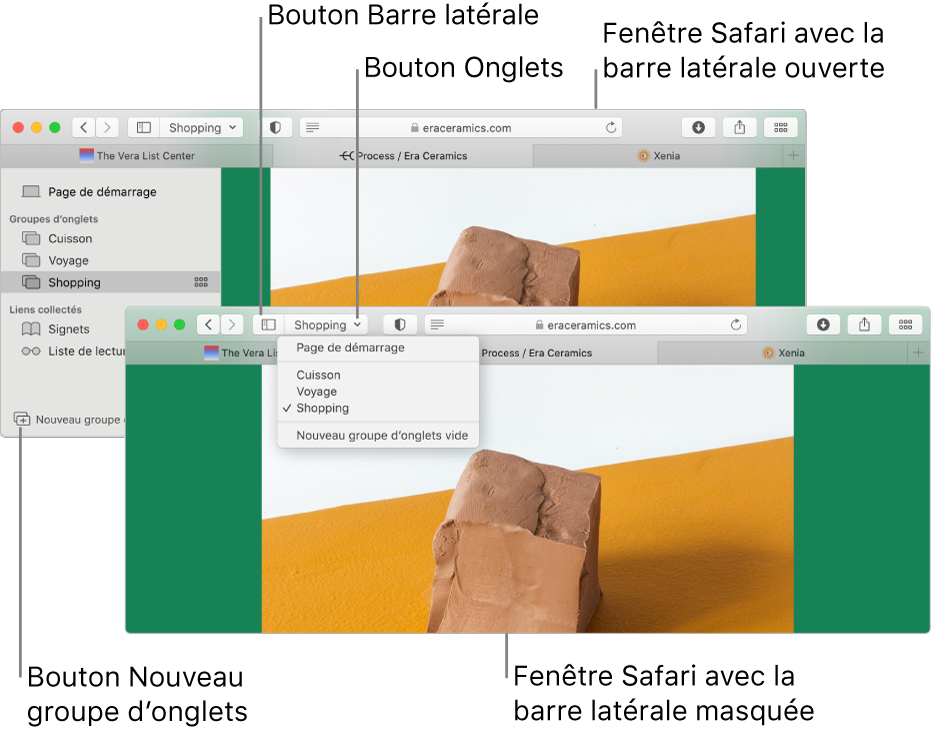
Créer un groupe d’onglets à partir des onglets de la fenêtre actuelle
Dans l’app Safari
 sur votre Mac, cliquez sur la flèche vers le bas
sur votre Mac, cliquez sur la flèche vers le bas  en regard du bouton de la barre latérale dans la barre d’outils.
en regard du bouton de la barre latérale dans la barre d’outils.Si la barre latérale est ouverte, cliquez sur le bouton « Nouveau groupe d’onglets »
 de la barre latérale.
de la barre latérale.Choisissez « Nouveau groupe d’onglets avec [nombre] onglets ».
Saisissez un nom pour le groupe d’onglets, puis appuyez sur Retour.
Créer un groupe d’onglets en sélectionnant des onglets
Dans l’app Safari
 sur votre Mac, cliquez sur la flèche vers le bas
sur votre Mac, cliquez sur la flèche vers le bas  en regard du bouton de la barre latérale dans la barre d’outils.
en regard du bouton de la barre latérale dans la barre d’outils.Si la barre latérale est ouverte, cliquez sur le bouton « Nouveau groupe d’onglets »
 de la barre latérale.
de la barre latérale.Choisissez « Nouveau groupe d’onglets vide ».
Saisissez un nom pour le groupe d’onglets, puis appuyez sur Retour.
Cliquez sur un onglet de la barre d’onglets en maintenant la touche Contrôle enfoncée, choisissez « Déplacer vers le groupe d’onglets », puis choisissez le groupe d’onglets.
Vous pouvez également faire glisser des onglets de la barre d’onglets vers un groupe d’onglets.
Ouvrir un groupe d’onglets
Dans l’app Safari
 sur votre Mac, cliquez sur la flèche vers le bas
sur votre Mac, cliquez sur la flèche vers le bas  en regard du bouton de la barre latérale dans la barre d’outils.
en regard du bouton de la barre latérale dans la barre d’outils.Choisissez un groupe d’onglets.
Si la barre latérale est ouverte, cliquez sur un groupe d’onglets dans la barre latérale.
Pour obtenir un aperçu des vignettes des sites web d’un groupe d’onglets, cliquez sur le groupe d’onglets dans la barre latérale, puis cliquez sur le bouton « Afficher l’aperçu des onglets » ![]() .
.
Modifier un groupe d’onglets
Dans l’app Safari ![]() sur votre Mac, effectuez l’une des opérations suivantes :
sur votre Mac, effectuez l’une des opérations suivantes :
Pour supprimer un onglet d’un groupe d’onglets : Ouvrez le groupe d’onglets, placez le pointeur sur l’onglet dans la barre d’onglets, puis cliquez sur le bouton Fermer
 sur le côté gauche de l’onglet.
sur le côté gauche de l’onglet.Pour organiser les onglets dans un groupe d’onglets : Dans la barre d’onglets, faites glisser un onglet avant ou après un autre onglet.
Pour organiser des groupes d’onglets : Dans la barre latérale, faites glisser un groupe d’onglets avant ou après un autre groupe d’onglets.
Pour supprimer un groupe d’onglets : Dans la barre latérale, cliquez sur un groupe d’onglets en maintenant la touche Contrôle enfoncée, puis choisissez Supprimer.
Pour renommer un groupe d’onglets : Dans la barre latérale, cliquez sur un groupe d’onglets en maintenant la touche Contrôle enfoncée, choisissez Renommer, saisissez un nom, puis appuyez sur Retour.
Vous pouvez envoyer par e-mail les liens dans un groupe d’onglets à d’autres personnes en faisant glisser le groupe d’onglets de la barre latérale de Safari vers un e-mail.
Les groupes d’onglets sont partagés avec votre iPhone, votre iPad et tout autre Mac connecté avec le même identifiant Apple.